| excel表格定位空值进行填充的方法 | 您所在的位置:网站首页 › 单元格定位空值 › excel表格定位空值进行填充的方法 |
excel表格定位空值进行填充的方法
|
excel表格定位空值进行填充的方法
2022-04-14 来源:金山毒霸文档/文件服务作者:办公技巧 分享微博分享微信分享Qzone 微信扫码分享
下面小编为大家带来了在excel快速补齐空值单元的教程,相信一定可以帮助到你们。 excel快速补齐空值单元格的步骤: ①打开Excel,准备好数据源,选中A列,按下F5键,弹出定位框,单击定位条件按钮。 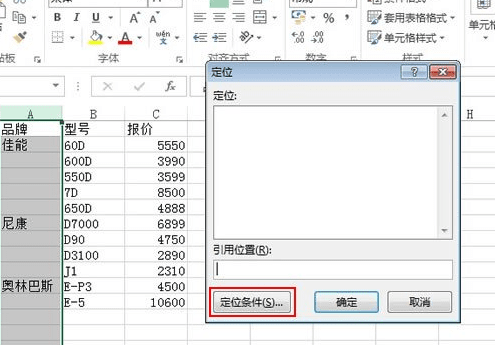
②勾选空值,然后确定。 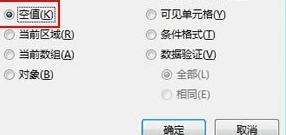
③这样就选中了A列中的空值单元格,注意与空白单元格区分开来,不是一个概念。在编辑栏输入=A2,按下Ctrl+Enter键。 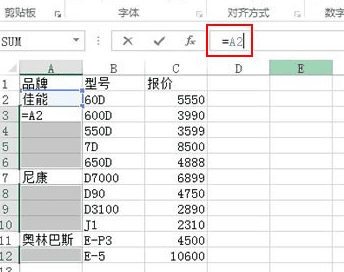
④这样就补齐了空值单元格,如果按下的是Enter键,则只会填充一个单元格,所以必须按下Ctrl+Enter键。 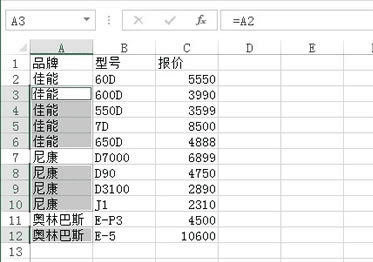
以上就是如何在excel快速补齐空值单元的全部内容了,大家都学会了吗? 最后,小编给您推荐,金山毒霸“文件粉碎”,您可以彻底粉碎文件或文件夹,粉碎后将无法删除,保护您的隐私。 上一篇:coreldraw4怎么设定表格行距 更多热门 表格的密码忘记了怎么办 表格文件怎么把表格变宽 电脑新建文档格式怎么弄 求商公式excel函数 打开文档要密码怎么设置 怎样插入图片表格不变形 怎样复制不让复制的文档 为什么表格中只显示公式 怎么关闭wps自动续费 |
【本文地址】
公司简介
联系我们
